目前使用Wps这款软件的用户还是非常多的,而我们在使用Wps编辑表格的时候难免需要去设置千位分隔符,而很多用户不清楚要如何去操作,那么下面就跟着小编一起来看看Wps设置表格中千位分隔符方法,有需要的用户可不要错过。
Wps在表格中设置千位分隔符方法
Wps如何查看表格数据结果引用的单元格?Wps查看表格数据结果引用单元格方法
Wps是一款集中其它热门办公软件的功能的软件,使用的用户也是非常的多,而有不少小伙伴在使用的过程中不清楚如何查看表格数据结果引用的单元格,下面就跟着小编一起来看看操作方法吧,有需要的用户可不要错过。
以WPS为例,打开表格,选中需要设置的单元格,鼠标右键选择“设置单元格格式”。
在弹出框选择“数字”--->“数值”,勾选“使用千位分隔符”即可。
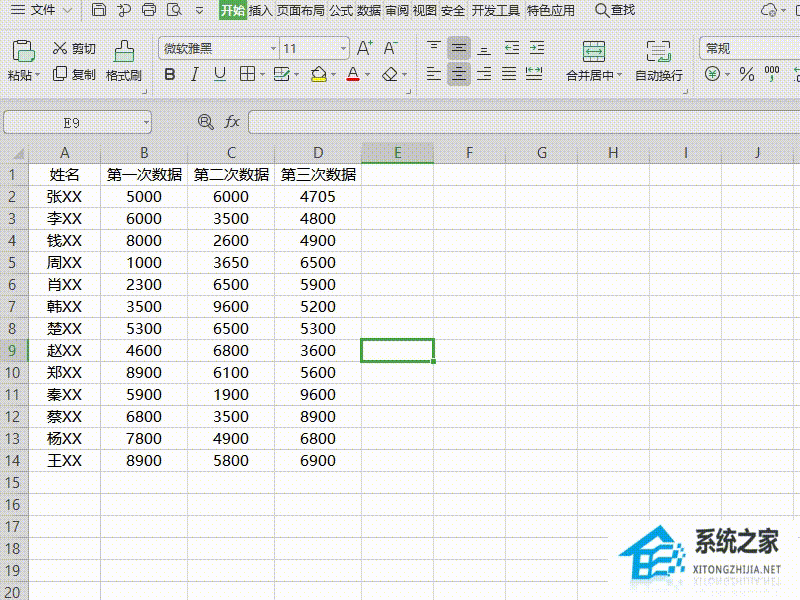
Wps如何将表格中文符号替换为英文?Wps表格中文符号替换为英文方法
很多用户都经常使用Wps来编辑各种表格文件,而在使用表格办公的时候难免需要切换中英文输入,而很多小伙伴不清楚要如何将中文符号转换为英文符号,其实操作起来很简单,下面就跟着小编一起来看看Wps表格中文符号替换为英文方法吧。




